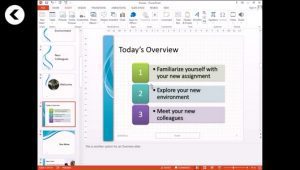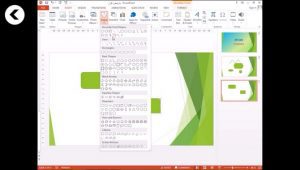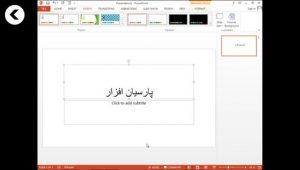آموزش Power Point 2013
توضیحات
از نرم افزار پاور پوینت معمولا برای ارائه محتوای چندرسانه ای (مالتی مدیا) استفاده میشود. هرچند بیشتر کاربران آن را فقط به عنوان ابزاری برای ایجاد و نمایش اسلاید میشناسند، اما PowerPoint دارای مجموعه ای از امکانات برای تولید محتوای چند رسانه ای با استفاده از متن، عکس، فیلم، و صوت است.
PowerPoint 2013 از رسانه های بیشتر و فرمت های جدیدتری پشتیبانی میکند. تقریبا میتوان گفت که تمام فرمت های رایج صوتی و تصویری در این نسخه از پاورپوینت قابل استفاده هستند.
سرفصل های این مجموعه از سری نرم افزارهای آموزشی پارسیان عبارتند از:
فصل اول : شروع کار با پاورپوينت
- آشنايي با محيط
- ايجاد يک ارائه خالي و ايجاد يک ارائه با استفاده از الگوها
- باز کردن يک ارائه
- نماهاي پاورپوينت و پيمايش يک ارائه
- ايجاد يک اسلايد جديد و کار با جانمايي ها
- وارد کردن يک اسلايد از يک ارائه ديگر
- ذخيره سازي يک ارائه
- تهيه پرينت از ارائه مورد نظر
فصل دوم: افزودن و قالب بندي متون
- افزودن متن و جعبه متن
- فرمانهاي cut ، copy ، paste ، undo و redo
- کار با کليپ بورد
- تنظيمات گزينه هاي ويرايشي
- تصحيح متن در هنگام تايپ
- فرمت بندي خودکار متن
- کاربرد فرمان Auto fit
- تراز بندي متن
- ايجاد فرورفتگي و فاصله گذاري
- تعيين جهت و زاويه متن
- تعيين سايز و فونت متن
- تعيين رنگ متن و افزودن افکت
- افزودن افکت ها و جلوه هاي متني خاص
- تنظيم خطوط کناري متن
- ايجاد ليست ها
- پيدا کردن وجايگزين کردن متن
- افزودن نکات سخنراني (Speaker Notes)
فصل سوم:اعمال الگو به اسلايدها
- افزودن پاورقي و عنوان
- اعمال الگو به ارائه
- ايجاد الگوهاي فونت و افکت
- ايجاد يک الگوي رنگ
- اعمال يک شيوه به پس زمينه
- اعمال تصوير و افکت هاي گراديان به پس زمينه
- ذخيره سازي و باز کردن يک الگوي سفارشي
فصل چهارم: ترسيم و ويرايش اشکال
- ترسيم و تغيير اندازه اشکال و رابط ها
- دوران و تغيير نوع اشکال و رابط ها
- افزودن متن به شکل ها و گروه کردن اشيا
- ترسيم و ويرايش اشکال نامنظم
- قالب بندي اشکال
- افزودن افکت هاي خاص
- تراز کردن خطوط و شکل ها
- قرار دادن اشيا روي يکديگر و انتخاب اشيا با استفاده از selection pane
فصل پنجم : درج تصاوير و چندرسانه اي ها
- درج يک تصویر
- ايجاد آلبوم تصاوير
- اعمال يک شيوه و شکل به تصوير
- تنظيم روشنايي ، کنتراست و رنگ تصوير
- تغيير سايز، فشرده سازي و برش تصوير
- ايجاد و قالب بندي يک word Art
- افزودن صدا
- افزودن صدا از کليپ ها و ضبط و افزودن صداهاي مورد نظر
- افزودن فايل هاي ويدئويي
فصل ششم : نمودارها
- ايجاد گرافيک SmartArt و تبديل ليست ها به دياگرام
- ويرايش يک گرافيک SmartArt
- ايجاد يک نمودار
- ويرايش نمودار و اعمال جانمايي
- تغيير برچسب و عنوان يک نمودار
- ذخيره سازي الگوي يک نمودار
- ايجاد جدول
- انتخاب سلولها، رديف ها و ستون ها
- ويرايش جدول
- قالب بندي جدول
- اعمال شيوه هاي خاص به جدول
- افزودن يک object
فصل هفتم : افزودن Transition ( انتقال) و انيميشن
- افزودن انتقال بين اسلايدها
- افکت هاي ورودي ، خروجي و تاکيد (Emphasize)
- تنظيمات افکت ها
- تعيين مسير حرکت اشيا
فصل هشتم : ايجاد ارائه تحت وب
- افزودن دکمه هاي Action
- ايجاد عملکردهاي خاص
- ايجاد hyperlink
- اتصال بين دو مستند و ويرايش اتصالات
- ايجاد اتصال به يک آدرس email و ويرايش و حذف هايپرلينک
فصل نهم : ارائه يک Slide show
- حالات متفاوت شروع يک Slide show
- Package کردن ارائه براي CD
- تکرار و تنظيم زمان اسلايدها
- پنهان کردن برخي از اسلايدها و ايجاد يک slide showِ سفارشي
- بهينه سازي اسلايدها و Embed کردن فونت ها
- پرينت گرفتن اسلايدها
- ذخيره سازی فايل ها بصورت PDF
فصل دهم : سفارشي کردن پاورپوينت
- تنظيم خصوصيات پاروپوينت
- سفارشي کردن Quick Access
- سفارشي کردن ذخيره سازي و نحوه نمايش
از سایر
محصولات اندرویدی آموزش سیستم عامل و آفیس
دیدن فرمایید.
محصولات مشابه